画面ミラーリングは、携帯電話の画面をコンピューターやテレビなどの大画面にキャストする方法です。写真やビデオを家族や友人と共有したり、プレゼンテーションを行ったりしたいが、オフィスに行けない場合があります。理由が何であれ、携帯電話の画面をミラーリングする必要があります。それを可能にする多くのアプリの中には、Mirroring360があります。
Mirroring360は、ラップトップやテレビなどの大画面に携帯電話をワイヤレスでキャストできる画面ミラーリングアプリです。キャスト後、お気に入りのビデオや映画を見たり、 大画面でゲームをプレイしたりできます。このmirroring360レビューを読んで、アプリがどのように機能するか、その機能、および使用する価値があるかどうかを理解してください。mirroring360のすべての詳細と、使用する代替アプリを知っています。さぁ、始めよう。

ミラーリング360は、WindowsまたはMacコンピューターにインストールでき、さまざまなデバイスの画面をコンピューターにミラーリングするために使用できるソフトウェアです。Mirroring360は、Android、iOS、Windows、Macを含むすべてのデバイスと互換性があります。スマートフォンをPCにワイヤレスでミラーリングするときに、高品質の結果を実現できます。
ミラーリングとは別に、ミラーリングされたディスプレイを記録することもできます。これは、デバイスのハードウェアに負担をかける可能性のあるデバイスの組み込みの画面記録に依存する必要がないことを意味します。Mirroring360を長期間使用するには、有料プランを利用する必要があります。ただし、短期間しかアクセスできない無料トライアルを選択することもできます。
Mirroring360 Pro Editionを購入する際の注目すべき機能は、部屋を作成して他の人を招待して、ミラーリングされた画面を自分のデバイスで観察できることです。これは、特にリモートで作業するときに、画面を多くの人に便利に表示したい場合に非常に便利です。ミラーリング360の機能は次のとおりです。
主な機能
続きを読む:
iPhoneをiPadに簡単にミラーリングするためのトップ7の方法[最新チュートリアル]
PCへのアンドロイドのための最高のスクリーンミラーリングアプリ
Mirroring360は、ユーザーがデバイスの画面をコンピューターのような大画面にワイヤレスで共有できるようにする素晴らしい画面ミラーリングツールです。したがって、このアプリを最大限に活用するためにどのように機能するかを理解する必要があります。ただし、その前に、Android画面をミラーリングするには、Mirroring360 Senderをインストールする必要があり、iPhoneの場合はMirroring360アプリケーションをダウンロードするだけであることに言及する価値があります。アプリをダウンロードしたら、デバイスのミラーリングを開始できます。使用する手順は次のとおりです。
ステップ1.電話とコンピューターの両方が同じWiFiネットワークに接続されていることを確認します。
ステップ2.iOSデバイス(iPhoneまたはiPad)の場合は、[コントロールセンター]、[画面ミラーリング]の順に移動して、ラップトップを選択します。Androidスマートフォンをお持ちの場合は、Playストアにアクセスしてダウンロードしてください ミラーリング360センダーベーシック.次に、電話をコンピューターに接続します。
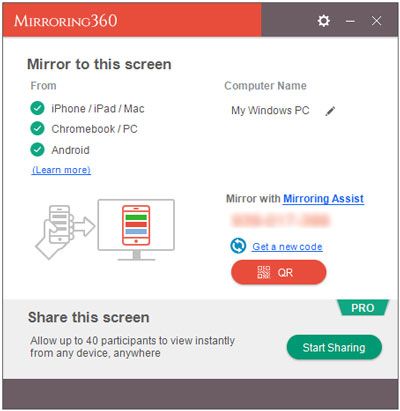
ステップ3.それです。これで、電話がコンピューターに正常にミラーリングされました。
Mirroring360には独自の長所と短所があるため、最も目立つものを見てみましょう。
長所
短所
続きを読む:
iPhone / iPadをウィンドウズ10にミラーリングする方法
壊れた画面でiPhoneを簡単に制御する方法は?(6つの実証済みの方法)
Mirroring360には無料トライアルがありますが、ライセンスを購入する前の短期間しか機能しないため、長期的な目的には適していません。したがって、有料プランが必要な場合は、3つの異なる料金プランから選択できます。彼らです:
当然のことながら、Mirroring360が提供する独占的な利点を利用することを躊躇する人もいるかもしれません。その価格設定は一部を思いとどまらせ、他の人はその基本的な機能に圧倒されていると感じます。ただし、代替案には提供できるものが多すぎるため、無視するのが難しい場合があります。
電話ミラー はあなたが使用できる最良の代替アプリです。AndroidとiPhoneの両方のPCまたはMacへの画面ミラーリングをサポートしており、仮想会議をオンラインで共有することもできます。さらに、つまずく男やコールオブデューティなどのPCゲームから ゲームプレイビデオを録画 して、後でAndroidデバイスで表示する機能を提供します。さらに、コンピューターからAndroidデバイスへのファイル転送が可能になり、すべてのデータの管理が容易になります。その使いやすさもプラスです。
電話ミラーの主な機能:
電話ミラーを使用してAndroidをPC / Macにキャストする方法:
01 コンピュータにプログラムをダウンロードしてインストールして起動し、「Androidミラー」を選択します。

02 ソフトウェアにアクセス権を与えて、すべてのドメインネットワーク、パブリックネットワーク、プライベートネットワークで接続できるようにします。
03 USBケーブルで電話をPCに接続します。その後、必ずUSBデバッグをアクティブにしてください。次に、ミラーリングアプリをAndroidスマートフォンにインストールします。接続が完了します。

04月これで、Androidスマートフォンの画面をコンピューターに正常にミラーリングできました。より大きな画面でゲームやソーシャルメディアのメッセージングを開始できます。

質問1.ミラーリング360は安全ですか?
ウェブサイトが正当で、安全で、信頼できるかどうかを検査する自動システムであるScamadviserによると、Mirroring360 Webサイトは安全に使用できるように見えます。ただし、サイトの分析は自動的に実行されるため、サイトが安全であることも確認する必要があります。
Q2:Mirroring360で画面ミラーリング機能をアクティブにするにはどうすればよいですか?
iPhoneまたはiPadで画面ミラーリングを有効にするには、[設定]ページに移動し、[ユーザー補助機能]に進みます。 「コントロールセンター」を探し、「画面ミラーリング」を追加を選択します。 コントロールセンターに表示されます。アイコンをタップするだけでアクティブになります。
Androidの場合は、「設定」アイコンをクリックして「キャスト」を探し、「ワイヤレスディスプレイ」をオンにします。これで、画面のミラーリングを開始できます。
Mirroring360は、スマートフォンの画面をコンピューターにキャストできる優れたプログラムです。それはあなたの経験をより良くするための素晴らしい機能と利点を提供しますが、デバイスを接続することは非常に困難であり、スクリーンキャストは競合他社のいくつかほどスムーズではない場合があります。
Mirroring360の優れた代替品を探している場合は、電話ミラーが最適です。使いやすく、モバイルデバイスからのコンテンツのストリーミングに最適な高度な機能を備えています。
関連記事:
XiaomiをPCに簡単にスクリーンミラーリング-フルガイド[更新]
USBケーブルの有無にかかわらずPCからiPhoneを巧みに制御する方法は?
どのように接続する方法 ウィンドウズPCに 4 簡単な方法で?(ステップバイステップのチュートリアル)
アンドロイドをWindows 10にキャストする5つの方法[ステップバイステップガイド]